بقلم سيلينا كوميزتم التحديث في مايو 21 ، 2018
[نبذة عامة]: هل تريد نقل البيانات من هاتف مكسور إلى هاتف جديد؟ توفر لك هذه المقالة حلاً سهلاً وفعالًا لمساعدتك في استرداد / استخراج / نسخ البيانات الاحتياطية من هاتف Samsung التالف بشاشة مكسورة أو سوداء ، ثم نقل البيانات / الملفات المستخرجة إلى iPhone X / 8 / 7 / 6S / 6 (الذي تم شراؤه حديثًا) زائد) بسهولة.
"أحصل على iPhone X جديد في اليوم الأخير ليحل محل Samsung Galaxy S6 المكسور الذي استخدمته لسنوات 2. ومع ذلك ، لم أقم بمزامنة بيانات Samsung مع الكمبيوتر على الإطلاق. الآن ، لا يمكن تشغيل Samsung S6 المكسور ، كيف يمكنني نقل البيانات الشخصية من Samsung Galaxy S6 المعطلة إلى iPhone X الجديد الخاص بي بطريقة سهلة؟ " - وليام
"لذلك ، قمت مؤخرًا بإسقاط جهاز Galaxy Note 5 على ظهره على الخرسانة وتلقت الشاشة تشققات طفيفة ، لكنها لن تعمل مع شاشة سوداء. لا يزال الهاتف يعمل وأريد نقل جميع بياناتي / ملفاتي إلى جهاز الكمبيوتر الخاص بي ، فهل هناك طريقة تساعدني في استخراج البيانات من Samsung Galaxy المكسور إلى الكمبيوتر للنسخ الاحتياطي؟ إذا كان من الممكن كسر بيانات الهاتف إلى الكمبيوتر ، فأنا بحاجة إلى مزامنة النسخ الاحتياطية مع iPhone 8 الجديد."- ساندي
هناك الكثير من مستخدمي Samsung يقومون بتحويل أجهزتهم التي تعمل بنظام Android إلى iPhone 7 للاستفادة من المزايا المختلفة لجهاز iPhone ، وميزات نظام iOS التي تعد أكثر فائدة من نظام Android ، وقد تلقيت مؤخرًا تقارير عديدة من مستخدمي Samsung تفيد بأنهم يواجهون مشاكل عندهم قم بتحويل Samsung المكسور إلى iPhone. في معظم الحالات ، يجب أن يفقدوا بعض البيانات على هواتف Samsung المكسورة لأنهم لا يستطيعون العثور على أفضل الحلول لنقل البيانات بين Samsung و iPhone المعطلين. في هذه المقالة ، سأقدم لك طريقة سهلة طريقة لنقل الملفات من Samsung المكسور إلى iPhone ، ثم يمكنك تبديل هاتفك بحرية دون فقدان أي بيانات.
انقل البيانات من Samsung العادي إلى iPhone
تبديل الهاتف هي أداة قوية لنقل البيانات تساعد على نقل البيانات بين جهازين محمولين. مع مساعدة من نقل الهاتف ، يمكنك قم بنقل الملفات بين Samsung و iPhone بنقرة واحدة. البيانات القابلة للنقل بما في ذلك جهات الاتصال والرسائل النصية القصيرة والصور وملفات الفيديو وسجلات المكالمات والموسيقى والتقويمات والتطبيقات. يسمح نقل الهاتف للمستخدمين بتبديل البيانات بين Android (Samsung و HTC و LG و Sony و Google و HUAWEI و Motorola و ZTE وما إلى ذلك) و iPhone و Symbian Nokia و BlackBerry و Windows Phone بسهولة.



اقرأ أكثر:
كيفية نقل بيانات Samsung إلى iPhone X / 8 / 7 / 6S (Plus)
الجزء 1: استعادة البيانات من Samsung المكسور إلى الكمبيوتر
كسر استرداد بيانات Android يعمل بشكل جيد ل تنزيل حزمة الاسترداد لأجهزة Samsung المكسورة و استخراج الملفات من هاتف Samsung المكسور إلى الكمبيوتر دون تصحيح أخطاء USB، بما في ذلك جهات الاتصال والمعرض والرسائل ومقاطع الفيديو والصوت والمستندات و WhtsApp والمرفقات والمزيد.
يعمل "استرداد بيانات Android المكسور" بشكل جيد مع جهاز Samsung التالف / المكسور ، بما في ذلك شاشة Samsung المكسورة ، وشاشة أسود / أبيض Samsung ، ومياه Samsung التالفة ، ولا يمكن تشغيل شاشة Samsung ، وما إلى ذلك. معظم نماذج Samsung المكسورة قابلة للتطبيق على هذا برنامج ، مثل Samsung Galaxy S6 / S5 / S4 ، Note 5 ، إلخ ،.


أولاً ، يجب عليك تنزيل وتثبيت Broken Android Data Recovery على جهاز الكمبيوتر الخاص بك. بمجرد اكتمال الفحص ، ستجد زرًا يحمل الاسم "كسر استخراج بيانات أندرويد"التي تحتاج إلى النقر.
الخطوة 1.Connect كسر سامسونج مع الكمبيوتر
يرجى توصيل هاتف Samsung المكسور بالكمبيوتر باستخدام كابل USB ، وانقر فوق "آبدأ"الزر.

الخطوة 2.Select أنواع الملفات لاسترداد
الآن يجب عليك تحديد الملفات التي تحتاج إلى استردادها من Samsung المكسور. بما في ذلك جميع ملفات خيار الاسترداد من Samsung (جهات الاتصال ، سجل المكالمات ، المعرض ، المراسلة ، إلخ ،).

الخطوة 3.Select نوع خطأ من هاتف سامسونج المكسور
قبل استعادة هاتف Samsung المكسور ، هناك العديد من الخيارات للاختيار من بينها. تحتاج إلى اختيار الخيار المناسب الذي يعتمد على هاتفك ثم انقر فوق "التالى".

الخطوة 4. حدد طراز هاتفك
في هذه الخطوة ، يجب عليك تحديد الإصدار المناسب من Android وكذلك النموذج الدقيق الذي تستخدمه.

الخطوة 5.Enter وضع التنزيل على سامسونج
هذه هي خطوة إدخال وضع التنزيل للهاتف والبدء في استرداد الشاشة.
تحتاج هنا إلى متابعة ثلاث خطوات فردية تشمل:
· امسك مفتاح التشغيل لإيقاف تشغيل الهاتف
بعد ذلك ، يجب أن تضغط على مفتاح خفض مستوى الصوت ، ومفتاح التشغيل وكذلك مفتاح الصفحة الرئيسية في نفس الوقت
· المتابعة التالية اترك كافة المفاتيح واضغط على مفتاح رفع مستوى الصوت للدخول إلى وضع تنزيل الهاتف

الخطوة 6. تحليل هاتف سامسونج المكسور
يجب عليك توصيل Samsung بالكمبيوتر مرة أخرى وسيقوم Android Data Recovery بتحليلها تلقائيًا.
بعد الدخول إلى "وضع التنزيل" ، سيبدأ البرنامج في تنزيل "حزمة الاسترداد" ، وسيستغرق الأمر بعض الوقت في غضون دقائق ، يرجى الانتظار بصبر.

عند انتهاء التنزيل ، تمت استعادة هاتف Samsung الخاص بك إلى الحالة الطبيعية دون فقد البيانات.
الخطوة 7. استخراج البيانات من سامسونج إلى الكمبيوتر
بعد إصلاح الهاتف ، تعرض الشاشة القادمة جميع الملفات القابلة للاسترداد من هاتف Samsung العادي. معاينة لهم ووضع علامة على البيانات التي تريدها. أخيرًا ، انقر فوق "استعادة"لحفظ كل منهم على جهاز الكمبيوتر الخاص بك.



الجزء 2: نقل البيانات من الكمبيوتر إلى iPhone
iOS و Android Manager هي أداة رائعة تساعد في نقل البيانات من الكمبيوتر إلى iPhone مباشرة. إنها أداة قوية لإدارة البيانات لنقل البيانات وإدارتها لأجهزة iOS و Android على الكمبيوتر بأمان. بمساعدة iOS و Android Manager ، يمكنك ذلك بسهولة نقل الملفات من جهاز الكمبيوتر إلى iPhone مع خطوتين فقط.


الآن سنأخذ جهات الاتصال على سبيل المثال ، لتوضيح كيفية نقل جهات الاتصال من جهاز كمبيوتر إلى iPhone.
الخطوة 1. قم بتوصيل iPhone بجهاز الكمبيوتر
تثبيت البرنامج وتشغيله ، ثم توصيل iPhone بجهاز الكمبيوتر. تستطيع أن ترى الواجهة.

الخطوة 2. معاينة واستيراد جهات الاتصال إلى iPhone
انقر فوق معلومات في الجزء العلوي من الواجهة الرئيسية ، ومن المتوقع أن تدخل معلومات الاتصال > محلي بشكل افتراضي. حدد نوع الملف الذي تريد استيراده ، ثم انتظر بضع دقائق ، يمكن أن تكون جهات الاتصال على iPhone.



إدارة بيانات iOS و Android عبر Android Transfer
أداة أخرى لإدارة البيانات هنا أريد أن أشارككم هي نقل الروبوت، وهو مدير جهاز iOS و Android آمن وسريع على جهاز الكمبيوتر دون فقدان البيانات ، مثل الرسائل وجهات الاتصال والموسيقى والأفلام والصور وقائمة التشغيل وسجلات المكالمات والتقويمات وسجلات المكالمات وما إلى ذلك ، يتيح Android Transfer إمكانية النسخ الاحتياطي لجميع البيانات من iOS / Android إلى جهاز الكمبيوتر / جهاز Mac ، بالإضافة إلى استعادة البيانات من ملفات النسخ الاحتياطي وقتما تشاء ، ونقل البيانات بين جهاز iOS وجهاز Android بسهولة. يدعم العديد من العلامات التجارية لنظام Android: Samsung (Galaxy S7 / S6 / S5 ، Note 5) و HTC و Motorola و Sony و LG و ZTE وما إلى ذلك.


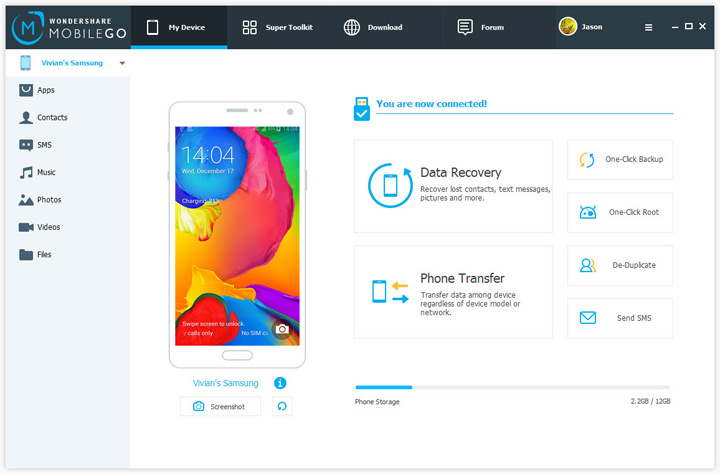
مقالات لها صلة
كيفية نقل جهات الاتصال من Samsung المكسور إلى iPhone
كيفية نقل بيانات Android إلى iPhone 7
كيفية نقل ملفات الوسائط من Samsung إلى 7
كيفية استرداد البيانات المفقودة من سامسونج المكسور
كيفية إدارة سامسونج على الكمبيوتر
النسخ الاحتياطي للبيانات من سامسونج المكسور
التعليقات
موجه: تحتاج إلى بتسجيل الدخول قبل أن تتمكن من التعليق.
لا يوجد حساب بعد. الرجاء الضغط هنا ل تسجيل جديد.

تحميل ...













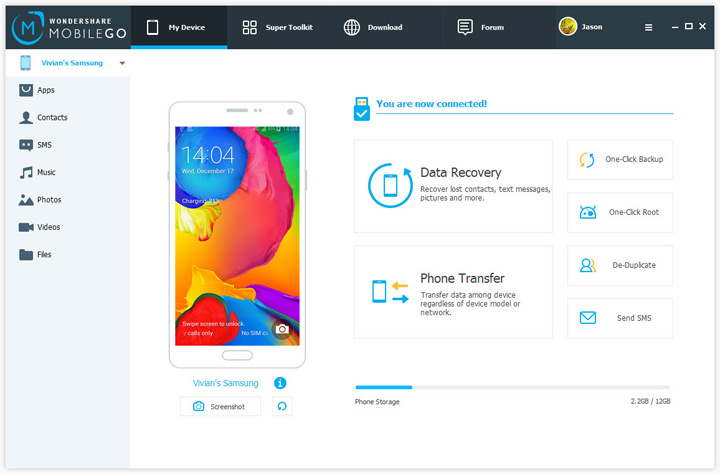








لا تعليق بعد. قل شيئا...